
Apple TV Plus, Netflix , Amazon Prime Video 및 Disney+와 같은 최고의 스트리밍 서비스는 우리가 갈망하는 모든 훌륭한 영화, TV 및 스포츠 콘텐츠에 대한 세계의 관문입니다.
하지만 이 모든 선택을 망칠 때 좋은 점은 서비스가 만족스럽지 않거나 비용을 절약하고 싶거나 이유가 무엇이든 이러한 서비스를 취소하도록 선택할 수도 있다는 것입니다. 다행히 Apple TV Plus를 사용하면 모바일 기기나 컴퓨터에서 언제든지 구독을 쉽게 취소할 수 있습니다. 방법은 다음과 같습니다.

모바일 장치에서 Apple TV+ 취소
모바일 장치에서 Apple TV+를 취소하는 것은 가장 쉽고 빠른 방법 중 하나입니다. (원하는 경우 Apple Watch에서도 취소할 수 있습니다.) 여기서부터 시작하겠습니다! 모든 Apple 구독은 iOS의 동일한 위치에서 관리되며 최신 버전의 iOS에서는 약간 변경되었지만 기본적으로 동일합니다. iPhone이나 iPad를 들고 가는 방법을 살펴보겠습니다.
1단계: 홈 화면에 로그인하고 설정을 엽니다.
2단계: 설정 상단 섹션에서 Apple 계정, iCloud+ 등 이 표시된 이름/아이콘을 선택합니다. 새 화면에서 구독 을 선택합니다. 이 시점에서 Apple 계정에 다시 로그인해야 할 수도 있습니다.
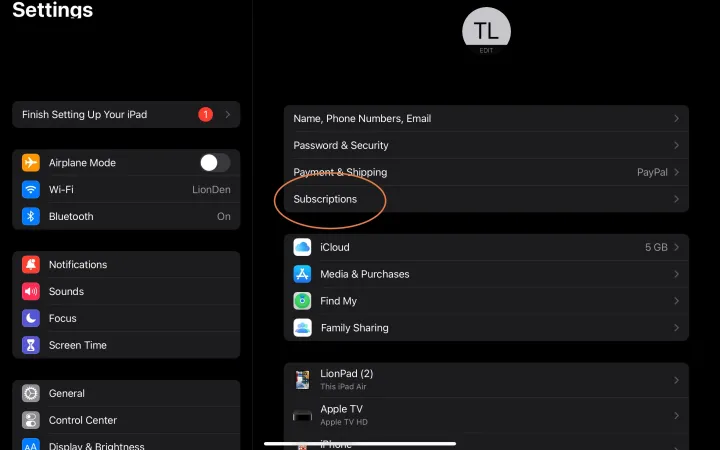
3단계: 여기에서는 Apple을 통해 직접 보유한 모든 구독을 볼 수 있습니다. Apple TV+가 이 목록에 있으므로 찾아서 선택하세요.
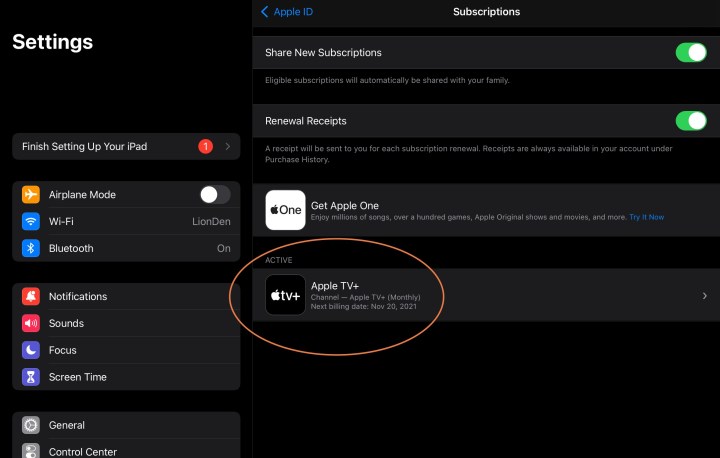
4단계: 이제 갱신/지불 날짜를 포함하여 Apple TV+ 구독에 대한 세부 정보를 볼 수 있습니다. 이 정보는 무료 평가판 사용 여부에 따라 약간 다르게 표시되지만 중요한 부분은 창 하단에 있으며 구독 취소 옵션이 있습니다. 이것을 선택하세요.

5단계: 취소를 확인합니다. Apple에서는 현재 구독이 언제 종료되는지 알려드립니다.
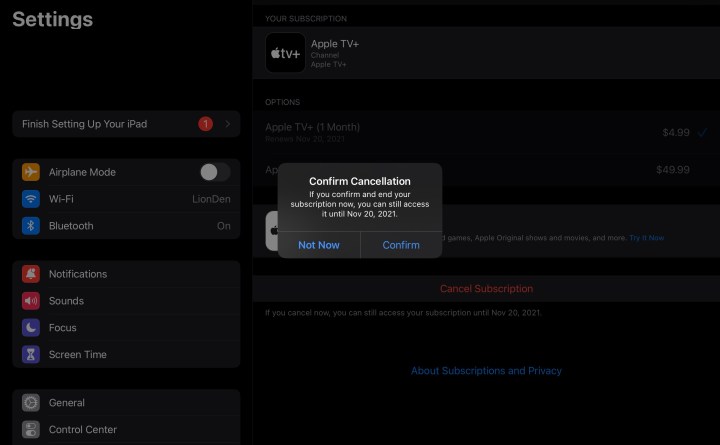
Mac에서 Apple TV+ 취소
모바일 기기가 아닌 Mac을 사용하는 경우에도 Apple TV Plus를 빠르게 취소할 수 있지만 세부 사항은 약간 다르며 macOS 버전에 따라 다릅니다. 해야 할 일은 다음과 같습니다.
1단계: macOS 홈 화면의 Dock 메뉴로 이동하여 삼각형 아이콘이 있는 App Store를 선택합니다.
2단계: 화면 왼쪽 하단을 보면 이름과 아이콘이 표시됩니다. 선택하세요. 이제 앱 구매 내역을 볼 수 있지만 구독 내역은 다른 곳에 있습니다. 이를 찾으려면 창 오른쪽 상단에 있는 계정 정보 또는 계정 설정 버튼이나 링크를 선택하십시오. 필요한 경우 지금 Apple ID로 로그인하세요.
3단계: 관리 섹션에 도달할 때까지 스크롤합니다. Apple 닉네임 아래를 보면 구독 이라는 카테고리가 보일 것입니다. 옆에 있는 관리 버튼을 선택하세요.

4단계: Apple TV+ 구독을 찾아 선택합니다. 다음 화면에는 구독 취소 버튼이 표시됩니다. 구독을 종료하려면 이를 선택하고 취소를 확인하세요.
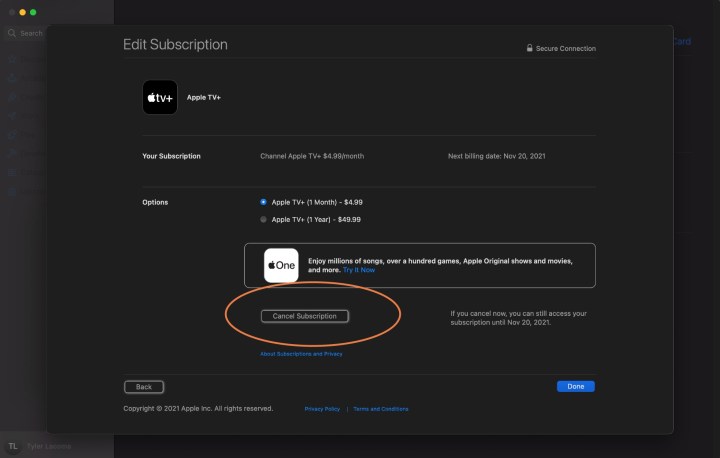
브라우저에서 Apple TV+ 취소
어떤 컴퓨터를 사용하든 상관없습니다. 인터넷에 안전하게 연결되어 있다면 브라우저에서 Apple TV+를 취소할 수 있습니다. 갈 곳은 여기입니다!
1단계: Apple TV+ 홈 페이지로 이동합니다. 오른쪽 상단에서 로그인 옵션을 선택하고 Apple ID를 입력하여 계속하세요.
2단계: 창 오른쪽 상단에서 아이콘을 선택하고 메뉴에서 설정을 선택합니다.
3단계: 구독이 나올 때까지 설정 하단까지 아래로 스크롤합니다. 여기에서 관리를 선택하세요.
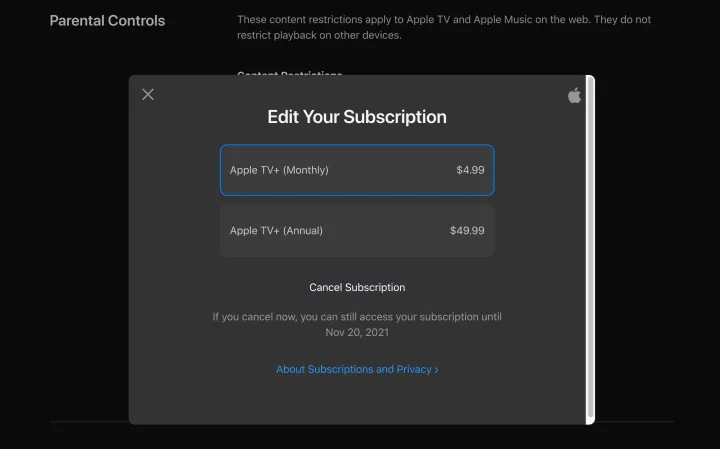
4단계: 새 창에서 구독 취소를 선택하고 확인하세요. 이제 끝났습니다!
Apple TV에서 자동 갱신을 어떻게 중지합니까?
어떤 기기에서든 취소하면 구독이 더 이상 모든 Apple 플랫폼에 적용되지 않습니다. 여기에는 Apple TV 장치가 포함되므로 이 작업을 두 번 수행할 필요가 없습니다. 일반적으로 위의 방법 중 하나를 사용하여 구독을 관리하는 것이 훨씬 쉽지만, 사용할 Apple TV 스트리밍 장치 만 있는 경우 설정 > 사용자 및 계정을 통해 해당 정보로 로그인하여 구독을 찾을 수 있습니다. 부분.
